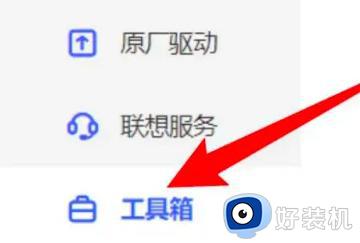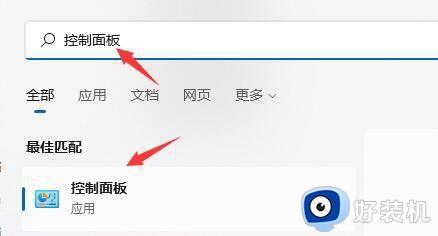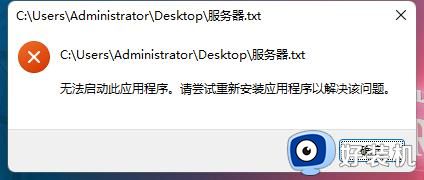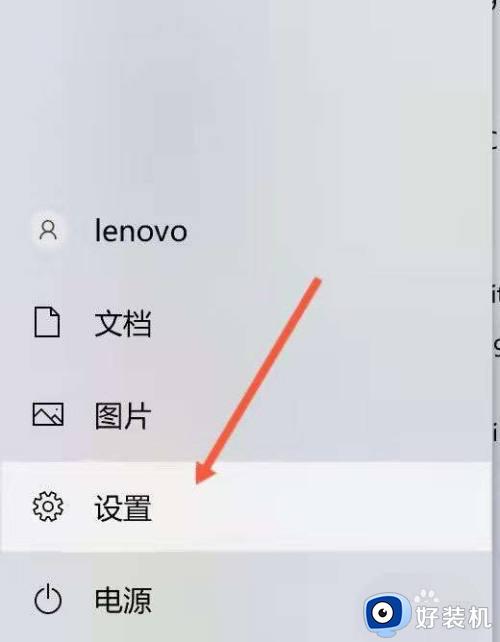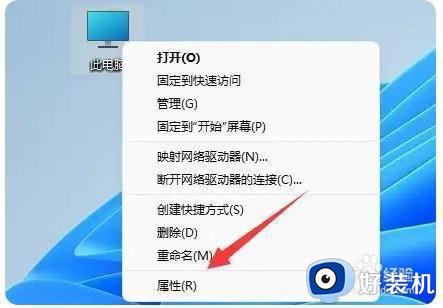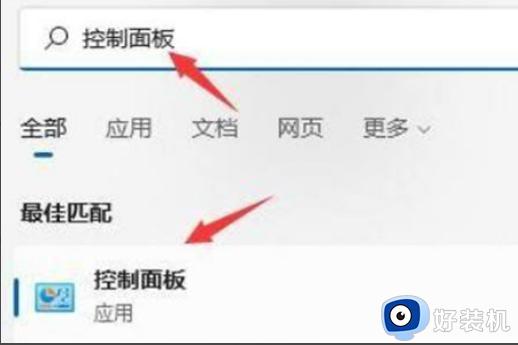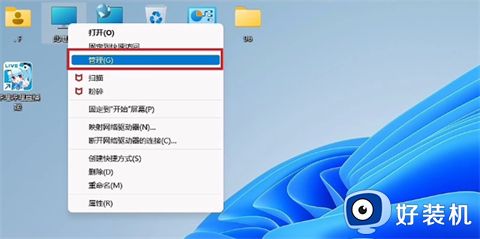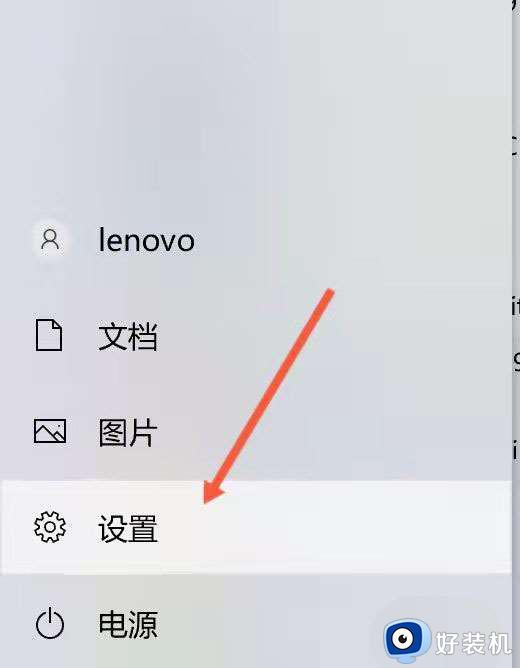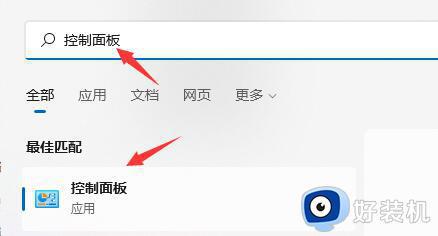win11开机自动启动记事本为什么 win11电脑开机自动启动记事本如何解决
时间:2022-11-13 09:59:31作者:huige
有不少win11系统用户遇到这样一个问题,就是发现每次开机的时候,总是会自动启动记事本,关闭之后下次还是出现,很是烦人,那么遇到这样的问题该怎么办呢,解决方法并不会难,本文给大家讲解一下win11电脑开机自动启动记事本的详细解决方法。
方法如下:
1、首先我们按下键盘上的“win+r”打开运行。
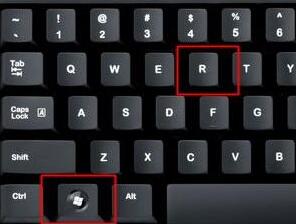
2、在其中输入“msconfig”,回车确定。
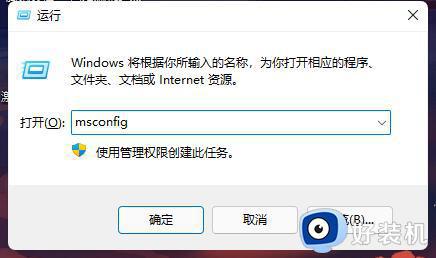
3、然后点击“启动”选项卡,点击其中的“打开任务管理器”
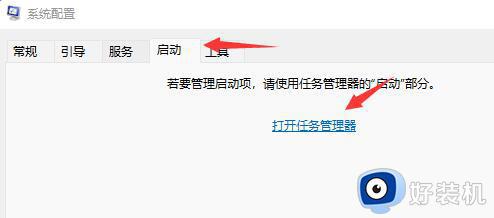
4、最后在其中找到我们开机启动的记事本应用,并点击右下角“禁用”就可以了。
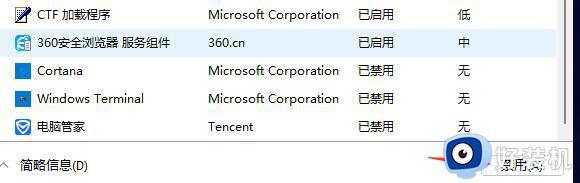
5、如果我们找不到应用,很有可能是中了病毒,病毒带着我们在开机时打开了记事本。
6、这时候就需要使用杀毒软件扫码并杀毒了,要是检测不出病毒,就只能通过重装系统的方式来杀毒了。
上述给大家讲解的就是win11开机自动启动记事本的详细解决方法,有遇到一样情况的话,可以学习上面的方法来进行解决。